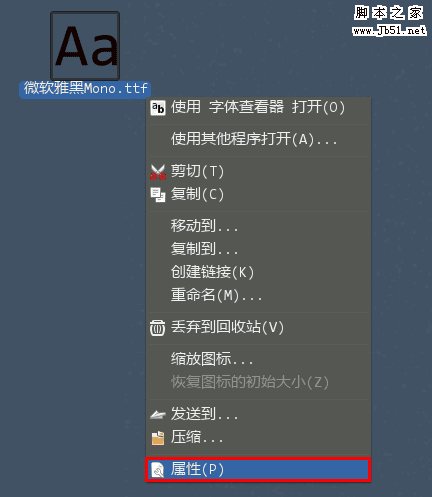MacOS: 轻松开启Root账户的详细指南
2023-12-22 07:20:36
MacOS 中 Root 账户:高级权限与安全注意事项
什么是 Root 账户?
Root 账户是 macOS 系统中拥有最高特权的账户,赋予您对系统各个方面的完全控制权。启用 Root 账户让您可以执行范围广泛的高级任务,例如:
- 管理用户和组
- 更改系统设置
- 安装和卸载软件
- 访问受限文件和目录
- 执行维护任务
启用 Root 账户前的安全措施
在启用 Root 账户之前,至关重要的是采取一些安全措施以确保系统的安全:
- 创建强密码: 为 Root 账户设置一个复杂的密码,防止未经授权的访问。
- 启用双重身份验证: 启用双重身份验证可以添加另一层安全保护。
- 谨慎使用 Root 账户: 仅在绝对必要时才使用 Root 账户执行高级任务。避免在 Root 账户下执行日常任务。
- 定期检查系统安全: 定期查看系统日志和安全设置,确保系统安全。
启用 Root 账户的步骤
要启用 Root 账户,请按照以下详细步骤操作:
1. 进入恢复模式
- 重新启动 Mac,同时按住 Command + R 键,直到出现 Apple 标志。
- 松开 Command + R 键,等待进入恢复模式。
2. 打开终端
- 在恢复模式菜单中,点击“实用工具”>“终端”。
3. 输入命令
- 在终端窗口中,输入以下命令:
mount -uw /
- 按 Enter 键执行命令。
4. 编辑 /etc/passwd 文件
- 输入以下命令:
vi /etc/passwd
- 按 Enter 键执行命令。
5. 找到 Root 账户行
- 使用箭头键找到 Root 账户行,通常以“root:”开头。
6. 修改 Root 账户密码
- 使用 Delete 键删除 Root 账户密码字段中的“x”。
- 输入新的 Root 账户密码,然后按 Enter 键。
- 再次输入新密码,然后按 Enter 键。
7. 保存并退出
- 按 Esc 键,然后输入“:wq”保存更改并退出。
8. 重新启动 Mac
- 在菜单栏中,点击“Apple”>“重新启动”。
使用 Root 账户
启用 Root 账户后,您可以使用它来执行高级任务。以下是使用 Root 账户的步骤:
1. 打开终端
- 点击“访达”,然后点击“应用程序”>“实用工具”>“终端”。
2. 输入“su”命令
- 在终端窗口中,输入以下命令:
su
- 按 Enter 键执行命令。
3. 输入 Root 账户密码
- 输入 Root 账户密码,然后按 Enter 键。
4. 执行任务
- 现在,您可以在 Root 权限下执行任务。例如,您可以使用以下命令创建新用户:
useradd newuser
5. 退出 Root 账户
- 要退出 Root 账户,请在终端窗口中输入“exit”命令,然后按 Enter 键。
启用 Root 账户后的安全措施
启用 Root 账户后,请务必采取以下安全措施以确保系统安全:
- 立即重新启用系统完整性保护 (SIP): SIP 是 macOS 的一项安全功能,可防止未经授权的软件对系统文件进行更改。
- 启用防火墙: 防火墙可以阻止未经授权的访问,保护您的 Mac 免受网络攻击。
- 安装防病毒软件: 防病毒软件可以检测并删除恶意软件,保护您的 Mac 免受病毒和恶意软件的侵害。
- 定期检查系统安全: 定期查看系统日志和安全设置,确保系统安全。
常见问题解答
1. 为什么需要启用 Root 账户?
Root 账户对于执行高级系统管理任务至关重要,例如管理用户、修改系统配置和安装软件。
2. 启用 Root 账户有什么风险?
启用 Root 账户可能会带来安全风险,因为未经授权的用户可以访问您的系统。因此,请务必采取适当的安全措施来保护您的 Mac。
3. 如何重置 Root 账户密码?
要重置 Root 账户密码,请按照启用 Root 账户的步骤操作,但在修改密码步骤中,输入“passwd root”命令。
4. 我可以禁用 Root 账户吗?
是的,您可以通过编辑 /etc/passwd 文件并更改 Root 账户密码字段中的“x”为“*”来禁用 Root 账户。
5. SIP 是什么?
系统完整性保护 (SIP) 是一项安全功能,可防止未经授权的软件更改系统文件。启用 SIP 对于确保 macOS 系统的完整性和安全性至关重要。